O que é Gênio?
Gênio é um desses seqüestradores de navegador, que inicialmente começou como adware para Windows, definindo o search.genieo.com como um mecanismo de pesquisa padrão e exibindo vários anúncios em computadores Windows. E parece que agora Geniet continua a saga de empurrar software indesejado para Macs também.
Leia este artigo para entender como remover esse malware do seu Mac e como parar esses programas no futuro.
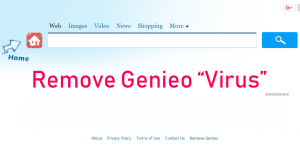
Resumo Genieo
| Nome | Genieo também conhecido como Adware.MacOS.Genieo.VD, Adware.MacOS.Genieo.BY, Adware.MacOS.Genieo.BV – Veja a lista completa em VirusTotal. |
| Tipo | Browser Hijacker / Adware para Mac OS |
| Pequena descrição | Visa sequestrar os navegadores da web dos Macs comprometidos para mostrar conteúdo de terceiros. |
| Os sintomas | Diferentes tipos de anúncios podem começar a aparecer. As configurações do seu navegador podem ser alteradas para mostrar redirecionamentos. |
| distribuição Método | Por agrupamento ou instalando-o de um site. |
| Ferramenta de detecção |
Veja se o seu sistema foi afetado por malware
Baixar
Combo Cleaner
|
Experiência de usuário | Participe do nosso Fórum para discutir Genieo. |
Filhote genieo – How Did I Get It
De acordo com seu site, onde o software pode ser adicionado ao Mac da vítima, Genieo afirma que eles oferecem uma página inicial personalizada, que é interativo e apresenta as últimas notícias, de acordo com os interesses dos usuários. Contudo, a verdade é significativamente diferente do que é anunciado, já que esse sequestrador pode alterar a página inicial e a página da nova guia de seus navegadores da web para search.genieo.com para enviar seu conteúdo de terceiros, isso nem sempre leva você a sites seguros.
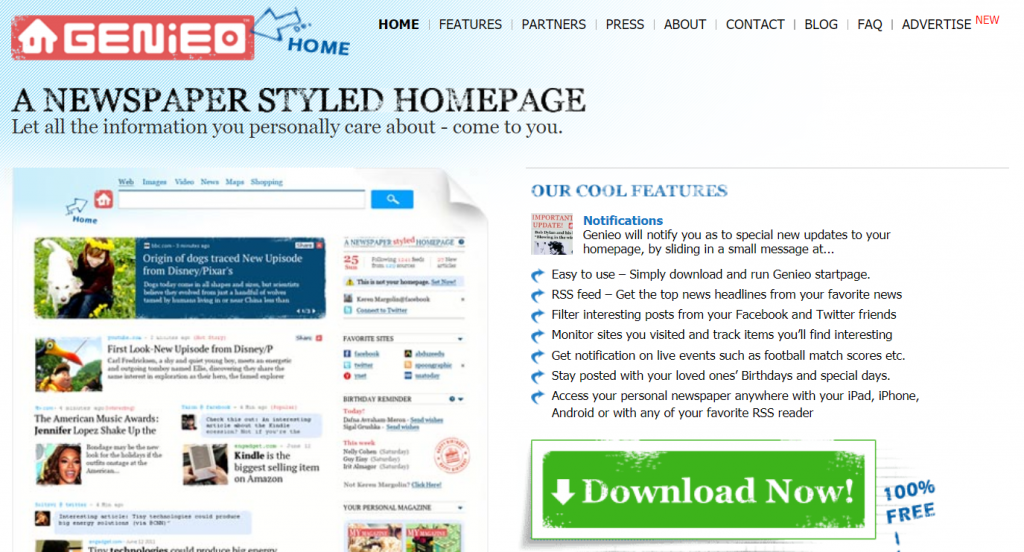
Outro método pelo qual Geniet pode ser espalhado deve ser incluído nos instaladores de outros programas de terceiros. O software pode ser oferecido em uma das etapas de instalação, geralmente localizado no "Personalizadas" ou “Advanced” guias de instalação. Isso pode resultar em Geniet para ser adicionado instalando algo no modo de instalação Expressa e pulando as etapas de instalação avançada.
Malware Genieo – O que isso faz?
Quando verificamos os cookies no mecanismo de pesquisa padrão definido por esse malware em seu navegador da web, estabelecemos que a quantidade de tecnologia de rastreamento usada é excepcionalmente alta e alguns dos cookies podem permanecer em seu navegador por anos, por causa de sua data de expiração ser definida para vários anos após a instalação do Genieo.
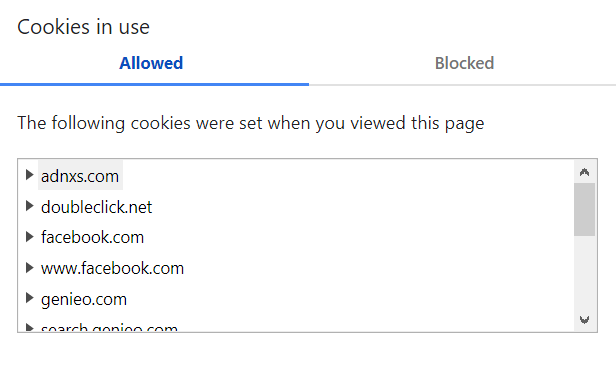
Não apenas isso, mas o mecanismo de pesquisa em si não é protegido por HTTPS, o que é altamente atípico para um mecanismo de pesquisa e é característico de falsificar páginas de pesquisa:
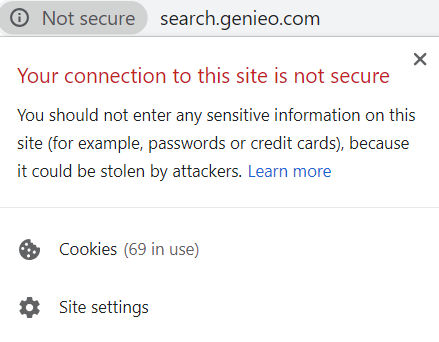
Mais do que isso, a Política de Privacidade do próprio mecanismo de pesquisa afirma que pode haver situações em que eles podem coletar certo tipo de informação diretamente do seu Mac.
Genieo é um vírus?
Genieo é frequentemente descrito como um vírus, mas, com mais precisão, é uma forma de malware conhecida como programa potencialmente indesejado (PUP) ou adware. Normalmente vem junto com outro software e é instalado no seu Mac sem o seu consentimento explícito.
Embora não danifique diretamente o seu computador como um vírus tradicional pode, pode ser bastante intrusivo e difícil de remover completamente. Esse comportamento é o motivo pelo qual é considerado malicioso e categorizado como malware. É recomendável usar um software antivírus ou antimalware confiável para remover o Genieo do seu sistema.
É perigoso?
Programas geralmente indesejados, gostar Geniet muitas vezes se envolvem em parcerias com sites de terceiros com os quais cooperam para mostrar muitos anúncios, com base nas informações coletadas pelo usuário, através dos cookies definidos pelo motor de pesquisa. Mas esta é uma faca com duas lâminas, já que esses redirecionamentos e anúncios podem representar riscos diferentes:
- Geniet pode levar o vicitm a sites que podem baixar malware, disfarçado como um aplicativo ou uma atualização.
- Os usuários podem ser convencidos a preencher seus dados pessoais em pesquisas falsas ou páginas da web de login, que também é conhecido como ataque de phishing.
- As vítimas podem ser induzidas a acreditar em páginas da web falsas que afirmam que seu Mac está em risco e ligar para números de telefone de golpistas que fingem ser o suporte técnico.
- As vítimas podem inserir código malicioso que pode causar lentidão severa em seus computadores e até mesmo travar em seus computadores.
Além desta, as mesmas pessoas que provavelmente fizeram Geniet são as mesmas pessoas que querem promover sites de terceiros para obter lucros, sem decidir moralmente quais sites promover, tornando o aplicativo mais arriscado para o usuário médio.
Como remover o Genieo do seu Mac
Se você se sentir inseguro ao usar Geniet e você decidiu remover este programa indesejado do seu navegador e do seu Mac, recomendamos que você leia este artigo, pois ele o ajudará a remover totalmente esse sequestrador manualmente ou automaticamente. Se a remoção manual parece não funcionar. É altamente recomendável baixar um software anti-malware avançado, que é criado para garantir que todos os vestígios desse malware sejam removidos e também garantir que você esteja o mais protegido possível contra futuros aplicativos invasivos como esse.
Etapas para se preparar antes da remoção:
Antes de começar a seguir os passos abaixo, ser aconselhável que você deve primeiro fazer as seguintes preparações:
- Faça backup de seus arquivos no caso do pior acontecer.
- Certifique-se de ter um dispositivo com estas instruções sobre standy.
- Arme-se com paciência.
- 1. Procurar malware no Mac
- 2. Desinstalar aplicativos arriscados
- 3. Limpe seus navegadores
Degrau 1: Procure e remova arquivos Genieo do seu Mac
Quando você está enfrentando problemas em seu Mac como resultado de scripts e programas indesejados como o Genieo, a forma recomendada de eliminar a ameaça é usando um programa anti-malware. O SpyHunter para Mac oferece recursos avançados de segurança, além de outros módulos que melhoram a segurança do seu Mac e a protegem no futuro.

Guia de remoção de malware rápido e fácil para Mac
Passo Bônus: Como fazer seu Mac funcionar mais rápido?
As máquinas Mac mantêm provavelmente o sistema operacional mais rápido que existe. Ainda, Macs tornam-se lentos e lentos às vezes. O guia de vídeo abaixo examina todos os possíveis problemas que podem fazer com que o seu Mac fique mais lento do que o normal, bem como todas as etapas que podem ajudá-lo a acelerar o seu Mac.
Degrau 2: Desinstale o Genieo e remova arquivos e objetos relacionados
1. Acerte o ⇧ + ⌘ + U chaves para abrir utilitários. Outra forma é clicar em “Go” e depois clicar em “Utilities”, como a imagem abaixo mostra:

2. Encontre o Monitor de Atividade e clique duas vezes nele:

3. No olhar Activity Monitor por quaisquer processos suspeitos, pertencente ou relacionado a Genieo:


4. Clique no "Ir" botão novamente, mas desta vez selecione Aplicativos. Outra maneira é com os botões ⇧ + ⌘ + A.
5. No menu Aplicações, olhar para qualquer aplicativo suspeito ou um aplicativo com um nome, semelhante ou idêntico ao Genieo. Se você encontrá-lo, clique com o botão direito no aplicativo e selecione “Mover para a lixeira”.

6. selecionar contas, depois disso, clique no Itens de login preferência. O seu Mac irá então mostrar uma lista de itens que iniciar automaticamente quando você log in. Procure por aplicativos suspeitos idênticos ou semelhantes ao Genieo. Verifique o aplicativo que você deseja impedir de ser executado automaticamente e, em seguida, selecione no Menos (“-“) ícone para escondê-lo.
7. Remova quaisquer arquivos restantes que possam estar relacionados a esta ameaça manualmente seguindo as subetapas abaixo:
- Vamos para inventor.
- Na barra de pesquisa digite o nome do aplicativo que você deseja remover.
- Acima da barra de pesquisa alterar os dois menus para "Arquivos do sistema" e "Estão incluídos" para que você possa ver todos os arquivos associados ao aplicativo que você deseja remover. Tenha em mente que alguns dos arquivos não pode estar relacionada com o aplicativo que deve ter muito cuidado quais arquivos você excluir.
- Se todos os arquivos estão relacionados, segure o ⌘ + A botões para selecioná-los e, em seguida, levá-los a "Lixo".
Caso você não consiga remover Genieo via Degrau 1 acima:
No caso de você não conseguir encontrar os arquivos de vírus e objetos em seus aplicativos ou outros locais que têm mostrado acima, você pode olhar para eles manualmente nas Bibliotecas do seu Mac. Mas antes de fazer isso, por favor leia o aviso legal abaixo:
1. Clique em "Ir" e depois "Ir para Pasta" como mostrado por baixo:

2. Digitar "/Library / LauchAgents /" e clique em Ok:

3. Exclua todos os arquivos de vírus que tenham nome semelhante ou igual ao Genieo. Se você acredita que não existe tal arquivo, não exclua nada.

Você pode repetir o mesmo procedimento com os seguintes outros diretórios Biblioteca:
→ ~ / Library / LaunchAgents
/Biblioteca / LaunchDaemons
Gorjeta: ~ é ali de propósito, porque leva a mais LaunchAgents.
Degrau 3: Remova extensões relacionadas ao Genieo do Safari / cromada / Raposa de fogo









Genieo-FAQ
O que é Genieo no seu Mac?
A ameaça Genieo é provavelmente um aplicativo potencialmente indesejado. Também há uma chance de estar relacionado a Mac malwares. Se então, esses aplicativos tendem a desacelerar significativamente o seu Mac e exibir anúncios. Eles também podem usar cookies e outros rastreadores para obter informações de navegação dos navegadores da web instalados em seu Mac.
Macs podem pegar vírus?
sim. Tanto quanto qualquer outro dispositivo, Computadores Apple recebem malware. Os dispositivos Apple podem não ser um alvo frequente por malwares autores, mas tenha certeza de que quase todos os dispositivos Apple podem ser infectados por uma ameaça.
Que tipos de ameaças para Mac existem?
De acordo com a maioria dos pesquisadores de malware e especialistas em segurança cibernética, a tipos de ameaças que atualmente podem infectar o seu Mac podem ser programas antivírus nocivos, adware ou sequestradores (PUPs), cavalos de Tróia, ransomware e malware cripto-minerador.
O que fazer se eu tiver um vírus Mac, Like Genieo?
Não entre em pânico! Você pode facilmente se livrar da maioria das ameaças do Mac, primeiro isolando-as e depois removendo-as. Uma maneira recomendada de fazer isso é usar um software de remoção de malware que pode cuidar da remoção automaticamente para você.
Existem muitos aplicativos anti-malware para Mac que você pode escolher. SpyHunter para Mac é um dos aplicativos anti-malware recomendados para Mac, que pode escanear gratuitamente e detectar qualquer vírus. Isso economiza tempo para a remoção manual que você teria que fazer de outra forma.
How to Secure My Data from Genieo?
Com algumas ações simples. Em primeiro lugar, é imperativo que você siga estas etapas:
Degrau 1: Encontre um computador seguro e conecte-o a outra rede, não aquele em que seu Mac foi infectado.
Degrau 2: Alterar todas as suas senhas, começando por suas senhas de e-mail.
Degrau 3: Habilitar autenticação de dois fatores para proteção de suas contas importantes.
Degrau 4: Ligue para o seu banco para mude os detalhes do seu cartão de crédito (codigo secreto, etc.) se você salvou seu cartão de crédito para compras online ou fez atividades online com seu cartão.
Degrau 5: Tenha certeza de ligue para o seu ISP (Provedor de Internet ou operadora) e peça a eles que alterem seu endereço IP.
Degrau 6: Mude o seu Senha do wifi.
Degrau 7: (Opcional): Certifique-se de verificar todos os dispositivos conectados à sua rede em busca de vírus e repita essas etapas para eles se eles forem afetados.
Degrau 8: Instale o anti-malware software com proteção em tempo real em todos os dispositivos que você possui.
Degrau 9: Tente não baixar software de sites que você não conhece e fique longe de sites de baixa reputação em geral.
Se você seguir essas recomendações, sua rede e dispositivos Apple se tornarão significativamente mais seguros contra quaisquer ameaças ou software invasor de informações e estarão livres de vírus e protegidos no futuro também.
Mais dicas que você pode encontrar em nosso Seção de vírus MacOS, onde você também pode fazer perguntas e comentar sobre os problemas do seu Mac.
Sobre a Pesquisa Genieo
O conteúdo que publicamos em SensorsTechForum.com, este guia de remoção de Genieo incluído, é o resultado de uma extensa pesquisa, trabalho árduo e a dedicação de nossa equipe para ajudá-lo a remover o problema específico do macOS.
Como conduzimos a pesquisa sobre o Genieo?
Observe que nossa pesquisa é baseada em uma investigação independente. Estamos em contato com pesquisadores de segurança independentes, graças ao qual recebemos atualizações diárias sobre as definições de malware mais recentes, incluindo os vários tipos de ameaças Mac, especialmente adware e aplicativos potencialmente indesejados (satisfeito).
além disso, a pesquisa por trás da ameaça Genieo é apoiada por VirusTotal.
Para entender melhor a ameaça representada pelo malware Mac, por favor, consulte os seguintes artigos que fornecem detalhes conhecedores.


